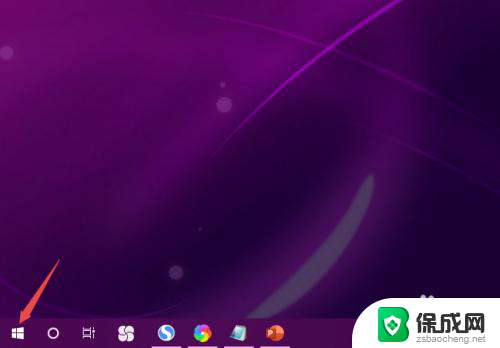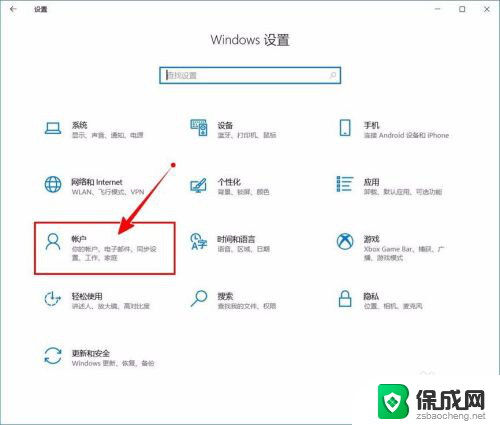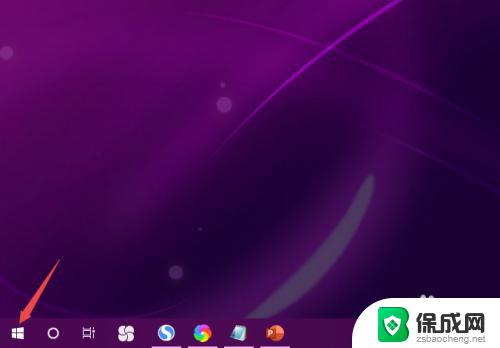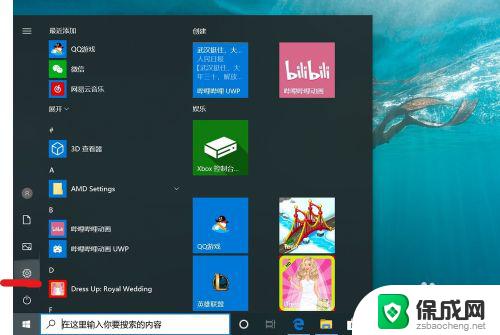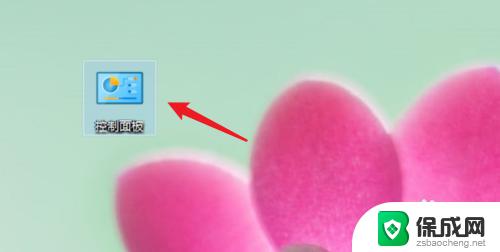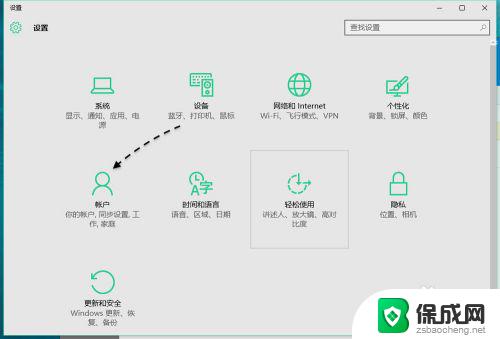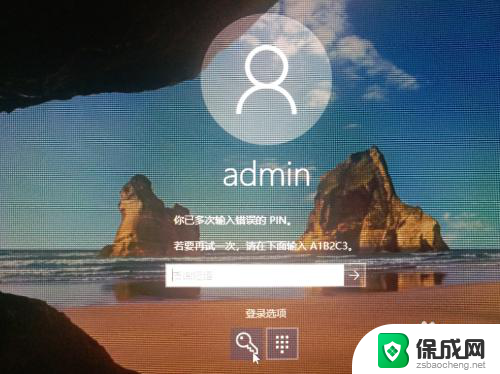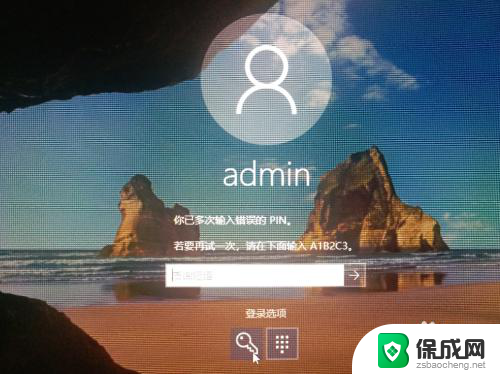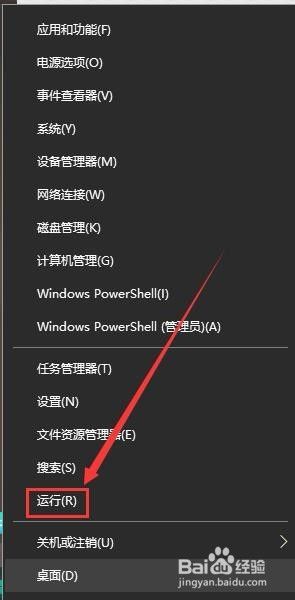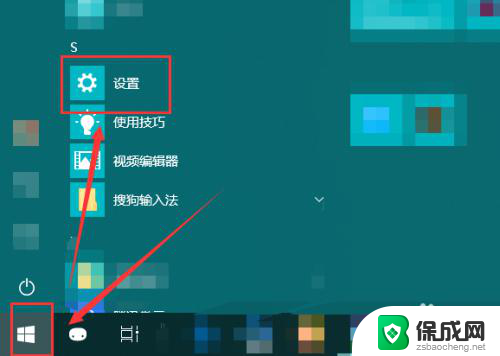win10关闭pin码登录密码无法删除 如何关闭Windows 10开机PIN码
更新时间:2023-09-22 11:51:22作者:jiang
win10关闭pin码登录密码无法删除,在如今普及的Windows 10系统中,我们可以通过设置PIN码来快速登录电脑,有时候我们可能会遇到一个问题:关闭PIN码登录后,却无法从系统中彻底删除它。这给我们的电脑使用带来了一些麻烦和不便。面对这样的情况,我们应该如何解决呢?在本文中我们将探讨如何关闭Windows 10开机的PIN码登录,以及如何从系统中完全删除它,让我们的电脑使用更加便捷和安全。
具体步骤:
1.进入“Windows设置”,选择【账户】。
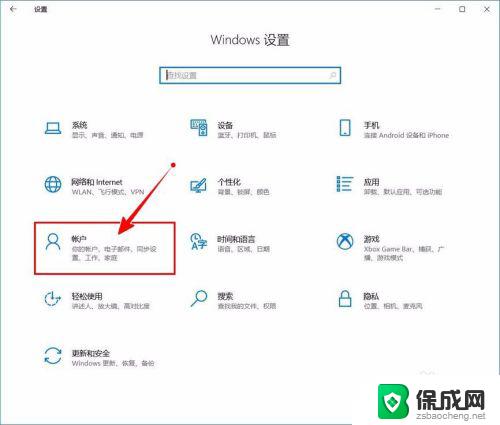
2.切换到【登录选项】设置。
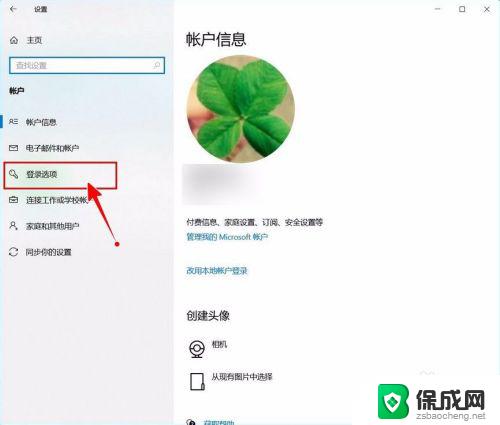
3.需要先删除PIN码。
点击PIN码选项。

4.点击选择【删除】按钮。

5.再次点击【删除】进行确认。
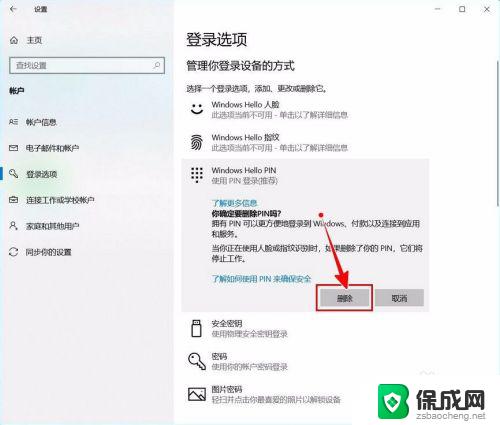
6.验证当前账户的账户密码(非PIN码)。
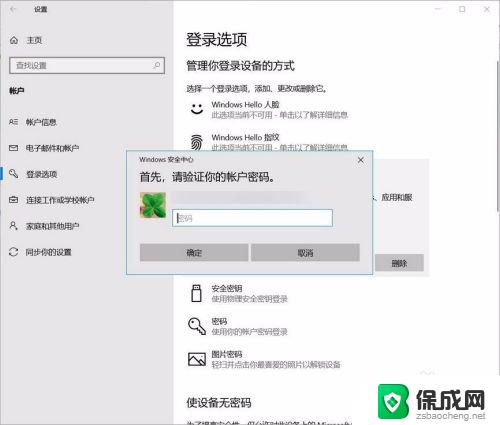
7.最后将“使设备无密码”设置为开启状态即可。
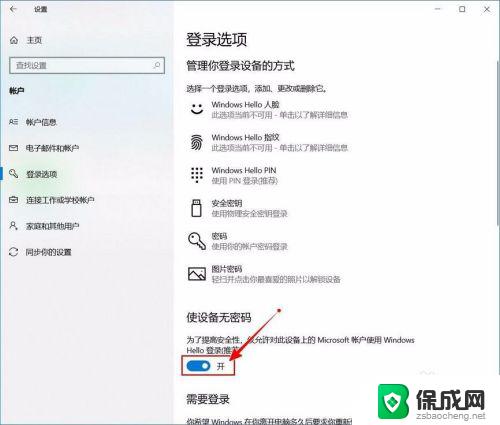
以上是win10关闭pin码登录密码无法删除的全部内容,如果您不明白,可以按照本文的方法进行操作,希望本文能为您提供帮助。